
Yayınlanan
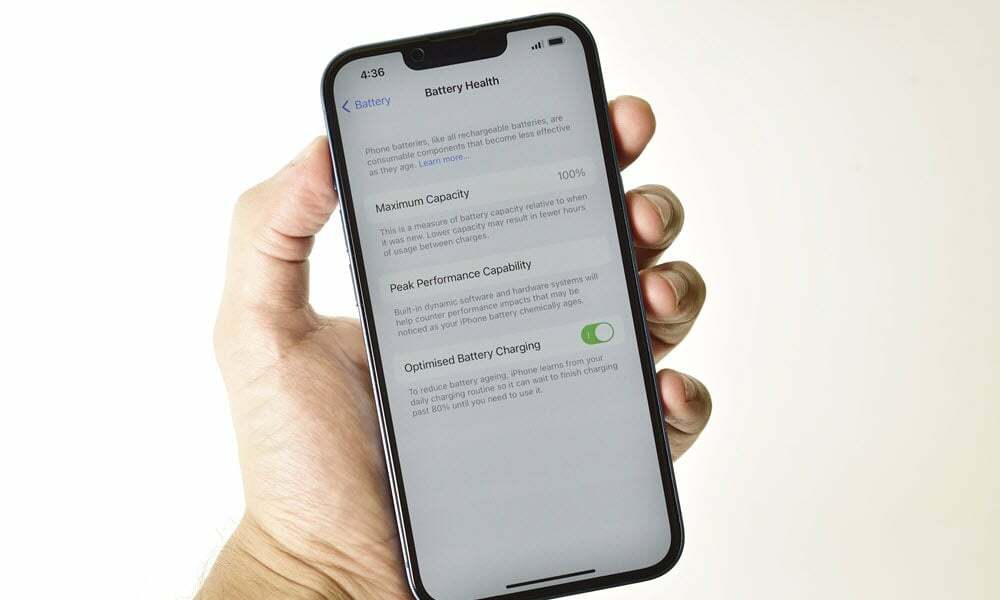
iPhone'unuz tüm günü şarj edilmeye ihtiyaç duymadan atlatamıyorsa, iPhone pil ömrünüzü artırmak için bu ipuçlarını kullanın.
iPhone'unuzun pilinden en iyi şekilde yararlanmak, tek bir şarjla tüm günü geçirebilmeniz için çok önemlidir. iPhone'unuz bunu başaramıyorsa, iPhone'un pil ömrünü artırmanın yolları vardır.
iPhone'unuzdaki gereksiz özellikleri ve ihtiyaç duymadığınız diğer ayarları kapatmak, pilden daha fazla yararlanmanıza yardımcı olabilir. Arka plan işlemlerini devre dışı bırakmak da pil tüketimini önleyebilir.
Yani, eğer eksik bir şarj görürseniz pil yüzdesini kontrol etmeiPhone'unuzun istenmeyen pil tüketimini nasıl durduracağınızı size göstereceğiz.
İPhone'da Canlı Etkinlikler Nasıl Devre Dışı Bırakılır
Canlı Etkinlikler özelliği size kilit ekranında widget olarak görüntülenen uygulama verilerini sağlar. Örneğin, bunu şunun için kullanabilirsiniz: canlı sporları takip et. Ancak bu özellik pil yuvasıdır ve pilin daha hızlı tükenmesine neden olur.
Canlı Etkinlikleri devre dışı bırakmak için:
- Açık Ayarlar iPhone'unuzda.
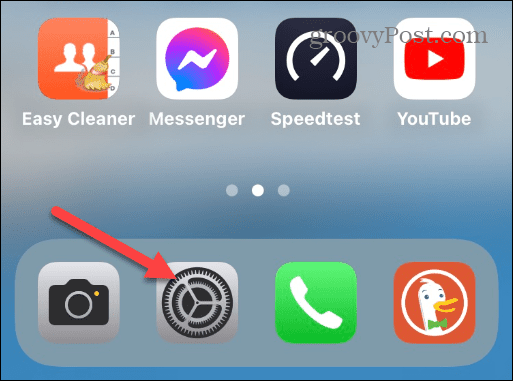
- Aşağı kaydırın ve Yüz Kimliği ve Şifre seçenek.
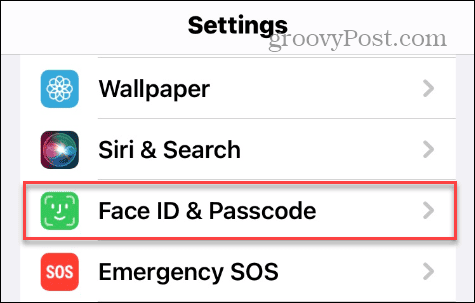
- İstendiğinde telefonunuzun şifresini girin.
- Şuraya kaydırın: Kilitlendiğinde Erişime İzin Ver bölümünü kapatın ve Canlı Etkinlikler anahtar.
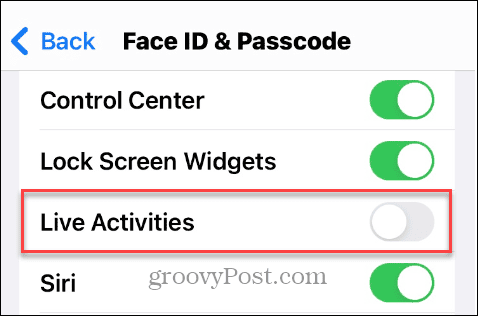
Fitness Takip Özelliği Nasıl Devre Dışı Bırakılır
Hareket ve Fitness özelliği, adımları saymak için yerleşik ivme ölçeri kullanır. Fitness hedeflerinizi takip etmek için harikadır. Ancak çok fazla pil gücü kullanır ve zaten bir Apple Watch'unuz veya başka bir fitness takipçiniz varsa onu devre dışı bırakabilirsiniz.
Hareket ve Fitness'ı devre dışı bırakmak için:
- Açık Ayarlar iPhone'unuzda.
- Aşağı kaydırın ve Gizlilik ve Guvenlik Menüdeki seçenek.
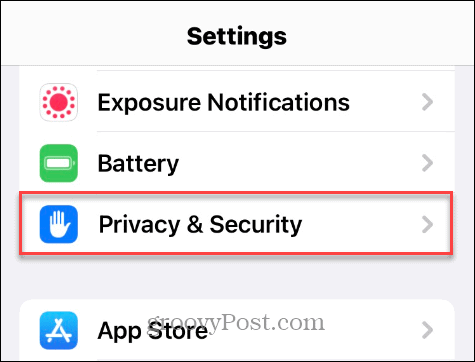
- Musluk Hareket ve Fitness menüde.

- Kapat Fitness Takibi anahtar.
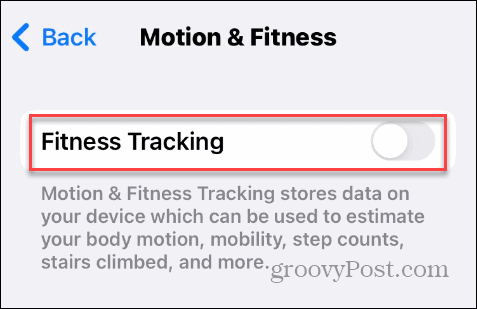
Otomatik Uygulama Güncellemeleri Nasıl Kapatılır
Uygulamaları iPhone'unuzda güncel tutmak en yeni özellikleri, güvenliği ve kararlılığı elde etmek için önemlidir. Uygulamalar varsayılan olarak güncellenecek şekilde ayarlanmıştır. Ancak uygulamalar arka planda güncellenir ve pilinizi tüketir.
Dolayısıyla, iPhone'unuzu gün boyu idare etmeye çalışıyorsanız, şunları yapmak isteyebilirsiniz: otomatik uygulama güncellemelerini devre dışı bırak.
Otomatik uygulama güncellemelerini kapatmak için:
- Açık Ayarlar.
- Aşağı kaydırın ve Uygulama mağazası menüden seçeneğini seçin.
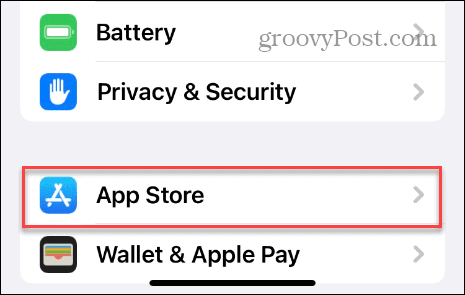
- Şuraya kaydırın: Otomatik İndirmeler bölümünü kapatın ve Uygulama Güncellemeleri anahtar.
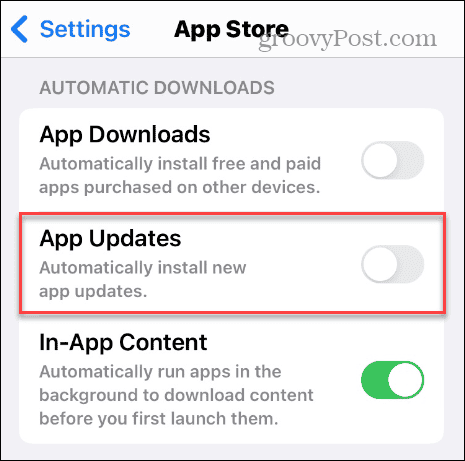
Klavye Dokunuşları Nasıl Kapatılır
iPhone'da dokunsal özellik Klavyede yazarken size fiziksel bir geri bildirim hissi verir. Birçok kullanıcının onsuz olamayacağı önemli bir seçenektir. Ancak bunu devre dışı bırakmak, pilinizden daha fazla yararlanmanıza yardımcı olabilir.
Klavye Geri Bildirimi'ni kapatmak için:
- Açık Ayarlar.
- Ekranı aşağı kaydırın ve simgesine dokunun. Ses ve Dokunma seçenek.

- öğesine dokunun Klavye Geri Bildirimi listeden seçeneği seçin.
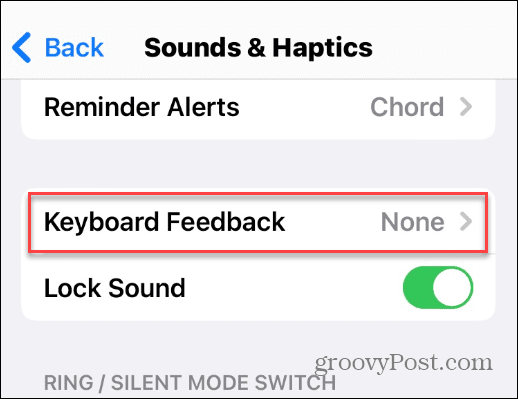
- Kapat dokunsal anahtar.

Ekran Parlaklığını ve Otomatik Kilitlemeyi Yönetme
Ekran parlaklığını ve iPhone'unuzun otomatik olarak kilitlendiği süreyi azaltmak pil ömrünü artırmaya yardımcı olabilir. Parlaklığı yönetebilir ve iPhone'da Otomatik Kilitleme aynı bölümden.
Parlaklığı ve Otomatik Kilitlemeyi değiştirmek için:
- Açık Ayarlar.
- Aşağı kaydırın ve Ekran parlaklığı seçenek.
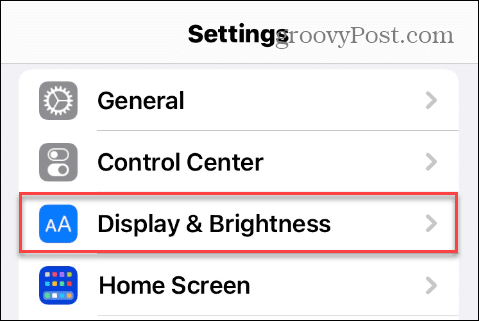
- Kullan Parlaklık Ekranın parlaklığını azaltmak için kaydırıcıyı kullanın.
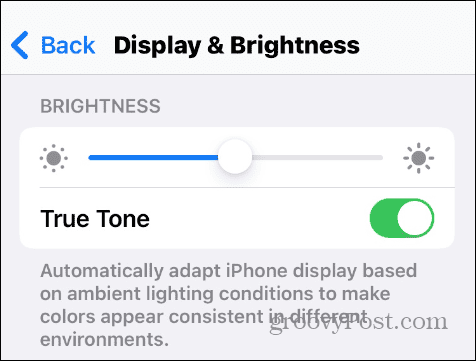
- Aynı ekranda öğesine dokunun. Otomatik kilit.
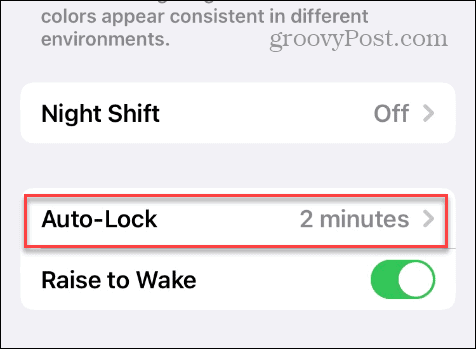
- Musluk 30 saniye Daha iyi pil ömrü için en iyi sonuçları elde etmek için.
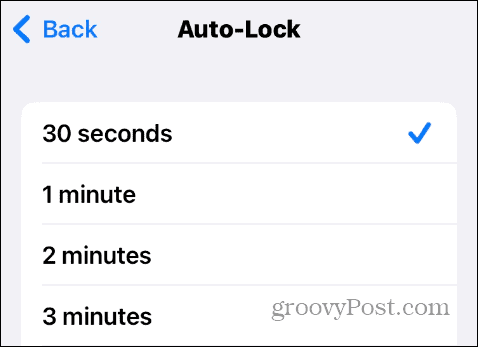
Düşük Güç Modu Nasıl Etkinleştirilir
Posta alma, arka planda uygulama yenileme ve otomatik indirme gibi yetenekleri askıya almak istiyorsanız Düşük Güç Modu iPhone'unuzda. Bu, iPhone'un yeteneklerini sınırlar ancak acil durumlarda faydalıdır.
Düşük Güç Modunu etkinleştirmek için:
- Bunu etkinleştirmenin en kolay yolu, Kontrol Merkezi öğesine dokunarak Düşük Güç Modu (pil simgesi) düğmesine basın.
Not: Göremiyorsanız, şu adrese gidin: Ayarlar > Denetim Merkezi > Denetimleri Özelleştir ve ekleyin.
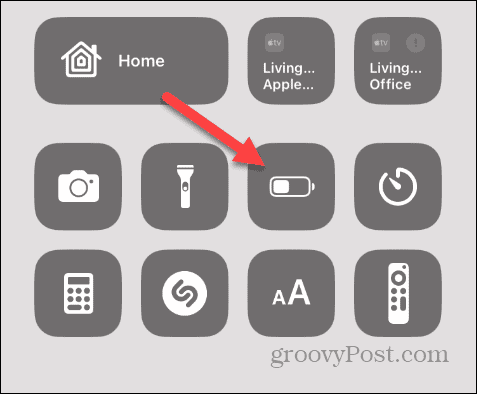
- Alternatif olarak şuraya gidin: Ayarlar > Pil.
- Şunu açın: Düşük Güç Modu anahtar. Etkinleştirildiğinde sağ üst köşedeki pil simgesi sarıya dönecektir.
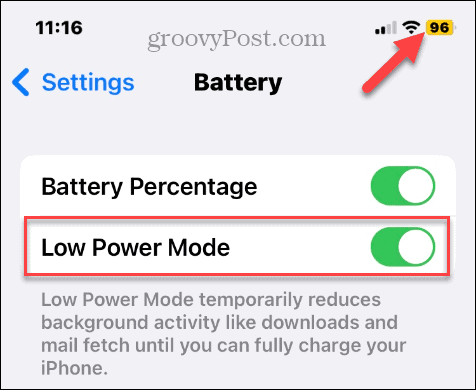
Arka Planda Uygulama Yenileme Nasıl Kapatılır
Düşük Güç Modu, arka planda uygulama etkinliğini tamamen kapatır. Ancak özelleştirilmiş bir deneyim için hangi uygulamaların arka planda yenilemeyi kullanacağını manuel olarak seçebilirsiniz.
Uygulamaları seçmek için:
- Açık Ayarlar.
- Musluk Genel menüde.
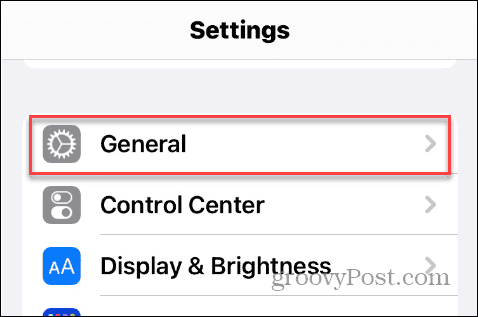
- Musluk Arkaplanda uygulama yenile.

- Yüklü uygulamalarınız arasında gezinin ve arka planda etkin olmasını istemediklerinizi kapatın.
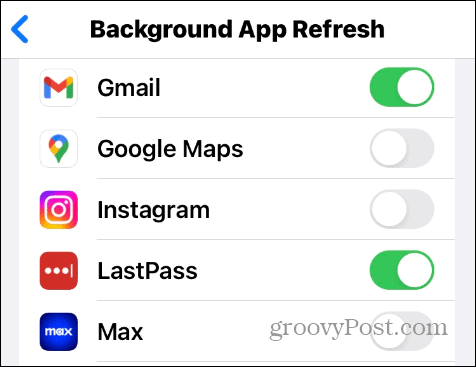
Kapattığınız uygulamalar, aktif olarak kullanmıyorsanız arka planda verileri yenilemez.
Konum Hizmetleri Nasıl Yönetilir?
Uygulama konum hizmetleri erişimini yönetmek, iPhone'unuzun pil ömrünü uzatmanın başka bir etkili yoludur. Çoğu uygulamanın her zaman konum verilerini kullanması gerekmez ve sahip oldukları konum erişim düzeyini değiştirebilirsiniz.
Konum hizmetlerini yönetmek için:
- Açık Ayarlar.
- Musluk Gizlilik ve Guvenlik.

- Musluk Konum Hizmetleri Uygulama ayrıcalıklarını güncellemek için.
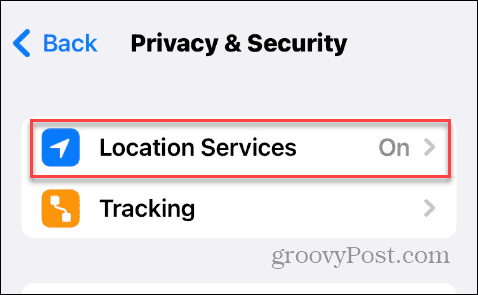
- Ayarlanan uygulamaları bulun Her zaman konumu kullanmak için.

- Ayarları şu şekilde değiştir: Uygulamayı Kullanırken, Bir Dahaki Seferde Veya Paylaştığımda Sor, veya Asla.
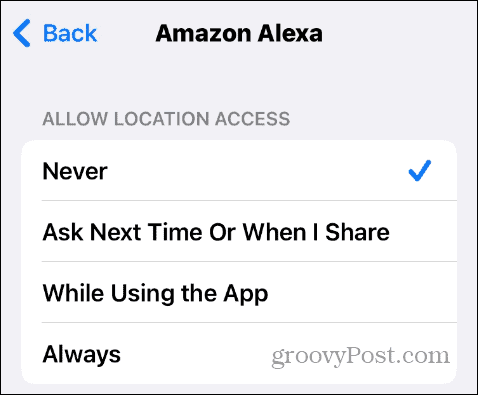
iPhone'unuzun Pilinden Daha Fazlasını Alma
iPhone'unuzun pil ömrünü uzatmak istiyorsanız yukarıdaki özellikleri kapatmak size yardımcı olacaktır. Çok fazla pil yüzdesi kalmadığında Düşük Güç Modunu kullanmak etkili bir seçenektir.
Telefonunuzun şarj olmasını bekleyecek tüm gününüz yoksa, nasıl kullanılacağına göz atın iPhone'da Hızlı Şarj. Kullan Temiz Enerji Şarjı ayarı Şarj sırasında karbon ayak izinizi azaltmaya yardımcı olmak için.
Kullanmak Optimize Edilmiş Pil Şarj Etme özelliğiAyrıca iPhone'unuzun şarj alışkanlıklarınızı öğrenmesini de sağlayabilirsiniz. Sorunların nasıl çözüleceği de ilginizi çekebilir Apple Watch'un pil tüketimi.
